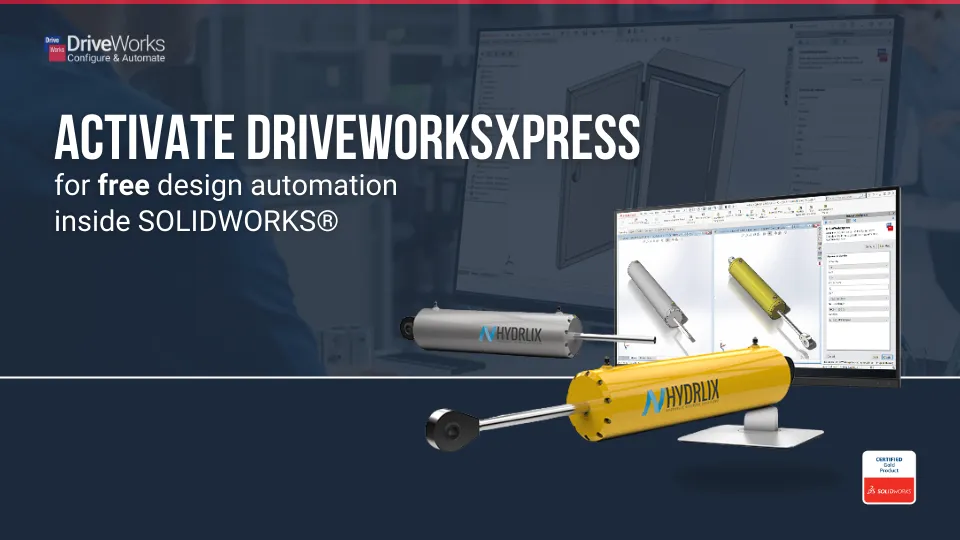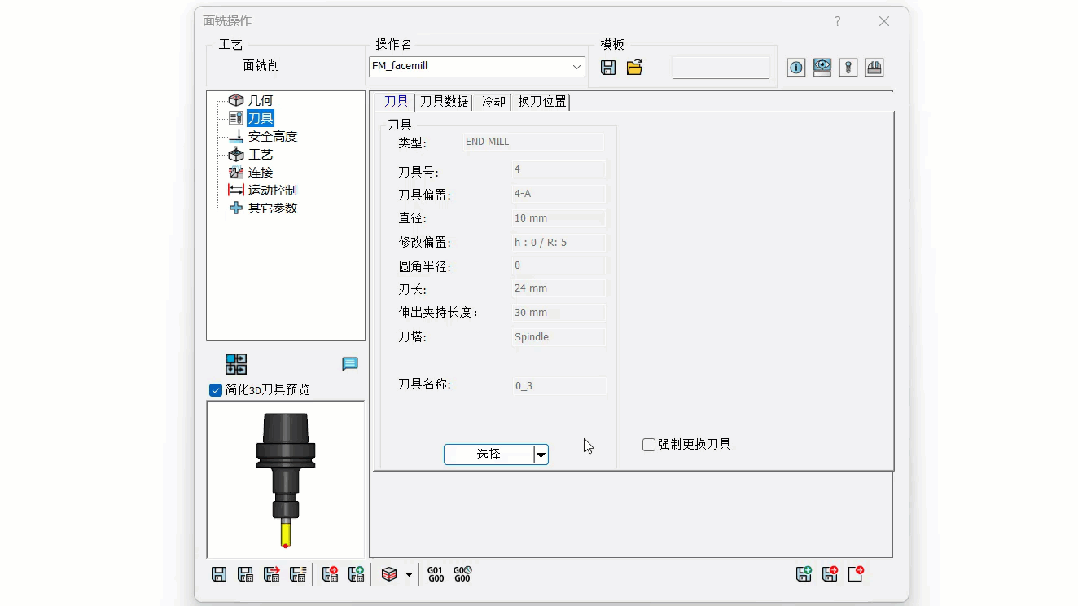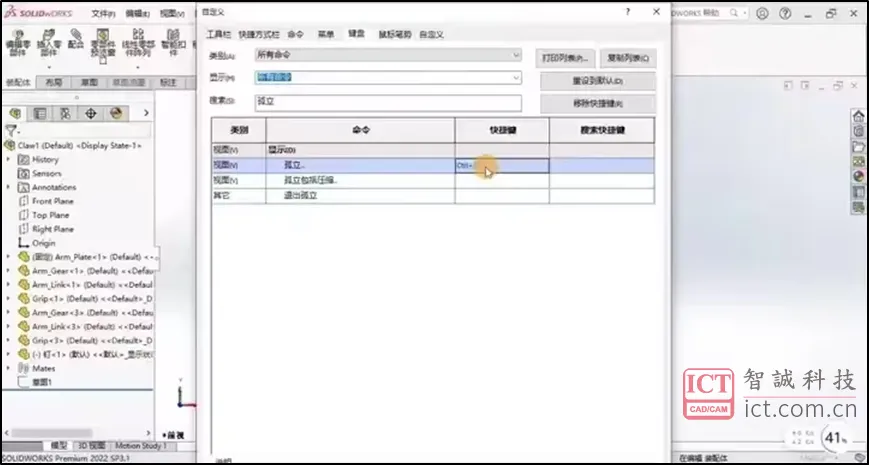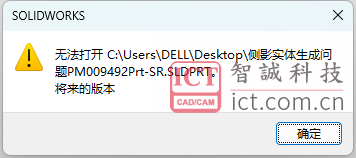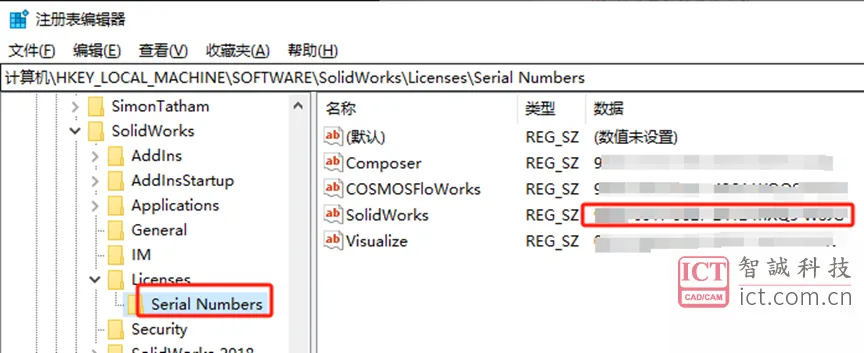SOLIDOWKRS快速查找装配体中处于退回的零件
日期:2025-06-30 发布者: Walter 浏览次数:次
摘要:现在的设计越来越复杂,设计师需要处理的装配体越来越大,在零部件数量增多的情况下,一些原本好处理的问题,变得就不那么好处理,如:装配体中遇到退回零件的提醒,
摘要:现在的设计越来越复杂,设计师需要处理的装配体越来越大,在零部件数量增多的情况下,一些原本好处理的问题,变得就不那么好处理,如:装配体中遇到退回零件的提醒,查找3个零部件很简单,查找300个稍微画点时间,那查找3000个呢?
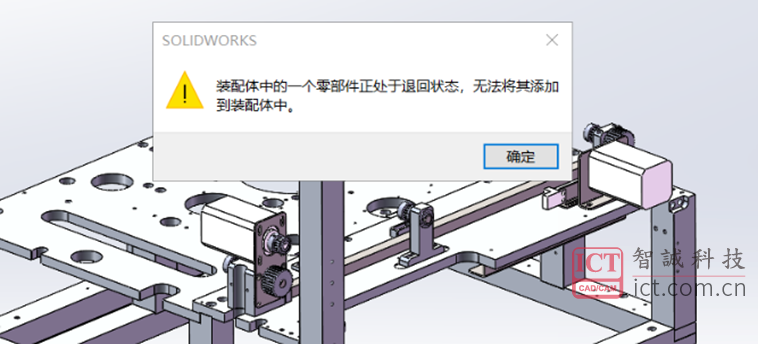
Q:那有没有什么快速查找装配体中那些零部件处于退回状态呢?
A:当然,今天小编就双手奉上教程
操作步骤:
1. 解压RollBack.zip文件
2. 在SOLIDWORKS中运行宏文件:工具-宏-运行
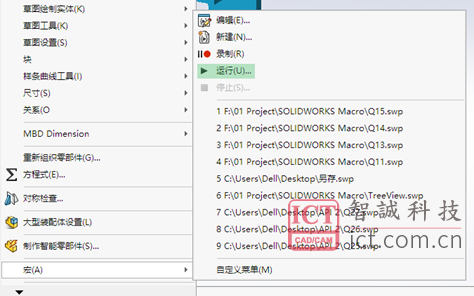
3.找到刚刚解压的宏文件:RollBack.Swp
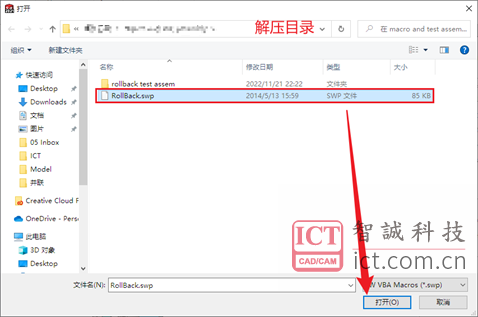
4.点击list Roll Back
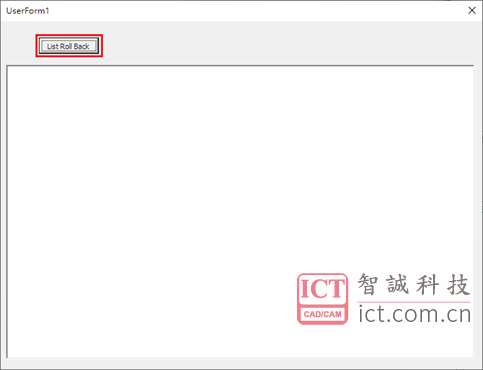
5.查看结果
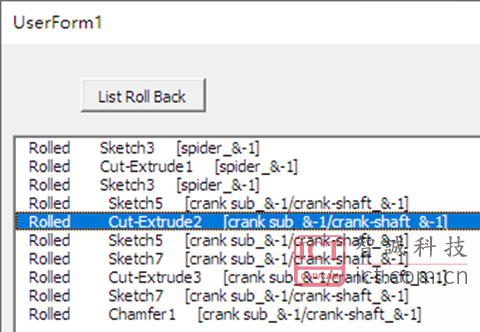
显示结果按照如下格式:
状态 特征名/草图名称 【子装配体/.../零件名 — <实例数>】
以上图高亮文件为例:
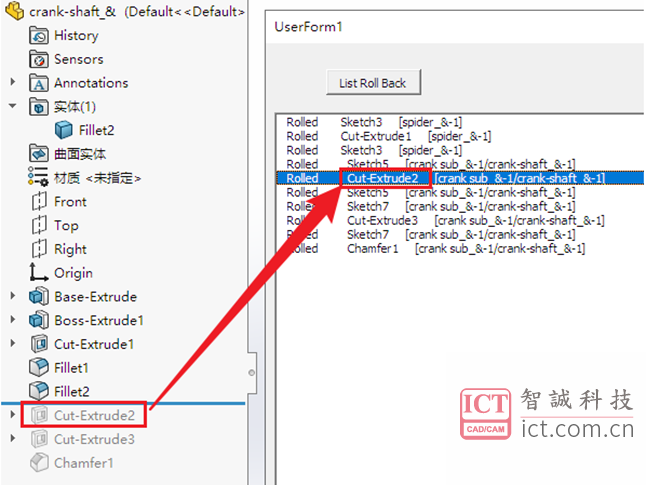
被退回的特征名/草图名称
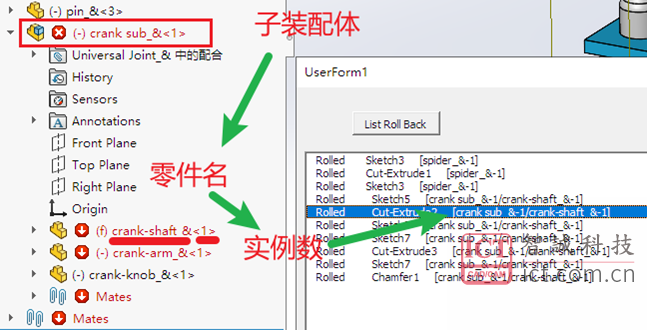
被退回的零部件所在位置:
【子装配体/.../零件名 — <实例数>】
总结:对于大型装配体的处理,由于零部件数量较多,所以建议使用宏命令,或者一些SOLIDWORKS插件,如我们公司的免费工具ICT Box中【无2D图的零部件】功能,帮助用户智能且快速查找无工程图零件。当然,我们也在考虑在下一个版本ICT Box中添加此文中所述功能,避免繁琐的运行宏操作,方便用户一键执行。
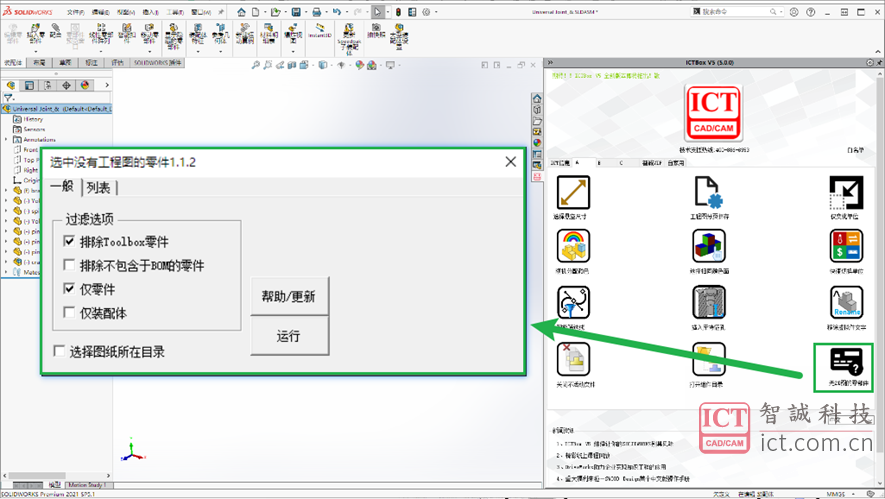
ICT Box下载地址:https://www.ict.com.cn/ruanjian/ICTBox.html
获取正版软件免费试用资格,有任何疑问拨咨询热线:400-886-6353或 联系在线客服
未解决你的问题?请到「问答社区」反馈你遇到的问题,专业工程师为您解答!